很多刚上手操作Adobe After Effects的小伙伴,经常会遇到文字显示密集的问题,导致上面的文本内容看上去十分模糊,那么小编接下来的文章中讲解的文字逐行效果制作,就能够对大家有所
很多刚上手操作Adobe After Effects的小伙伴,经常会遇到文字显示密集的问题,导致上面的文本内容看上去十分模糊,那么小编接下来的文章中讲解的文字逐行效果制作,就能够对大家有所帮助哦!
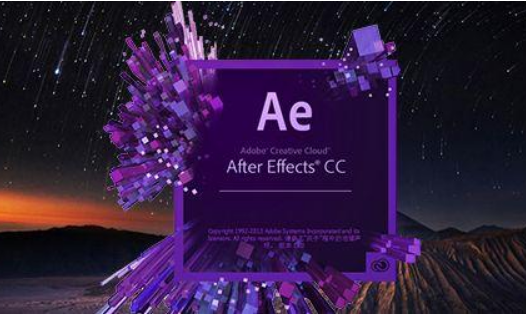
Adobe After Effects文字逐行效果制作教程分享
1.在项目中新建合成设置,将名称修改为文本逐行显示
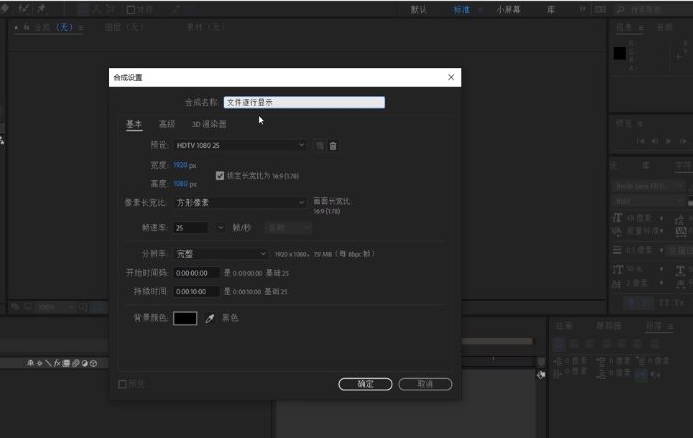
2.按住键盘的Ctrl+Y键建立一个纯色图层,将背景底色设置为蓝色后点击文字工具,隔行输入相应的文字内容
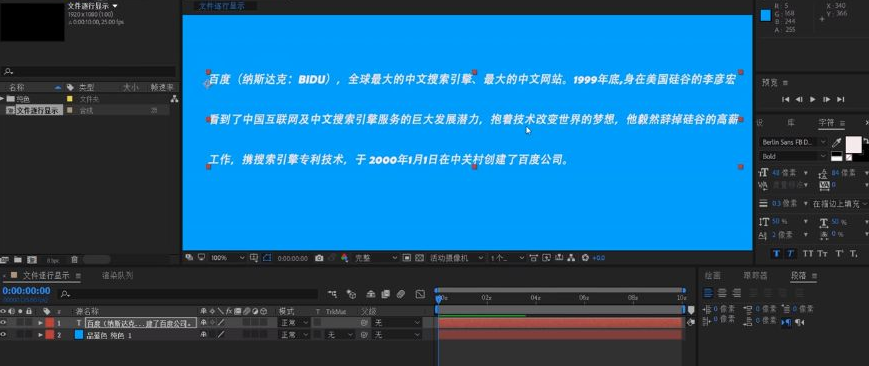
3.完成输入后在上方建立一个矩形的形状图层,确保长度能够覆盖每一行的文字内容,在图层页中移至中间区域并建立关键帧
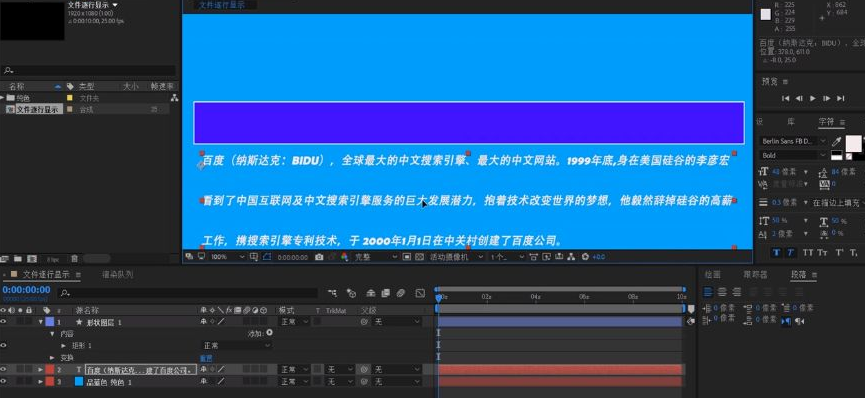
4.在每一秒的间隔中建立关键帧,使文字相互衔接,最后点击文字图层,将车罩轨道设置成形状图层即可
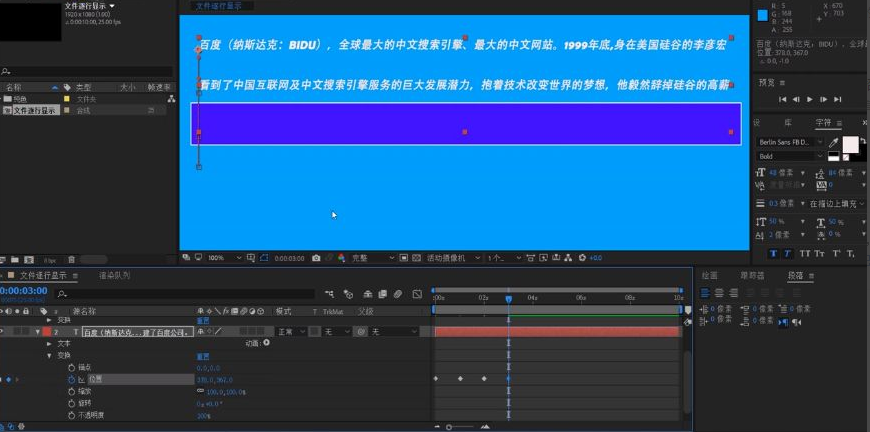
既然你都看到了这里,说明你跟IE浏览器中文网站缘分很深,没什么事的话就常来看看吧。
